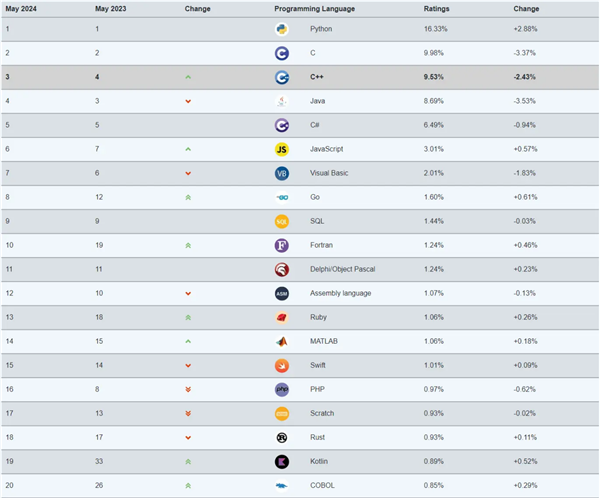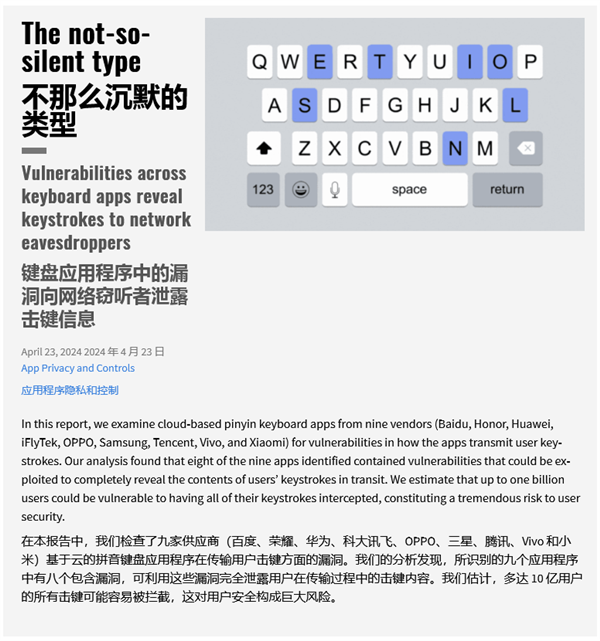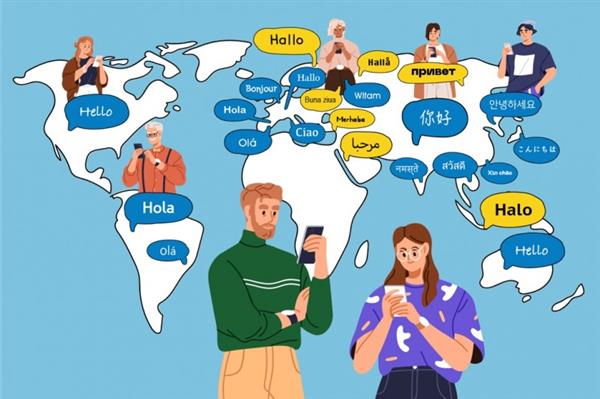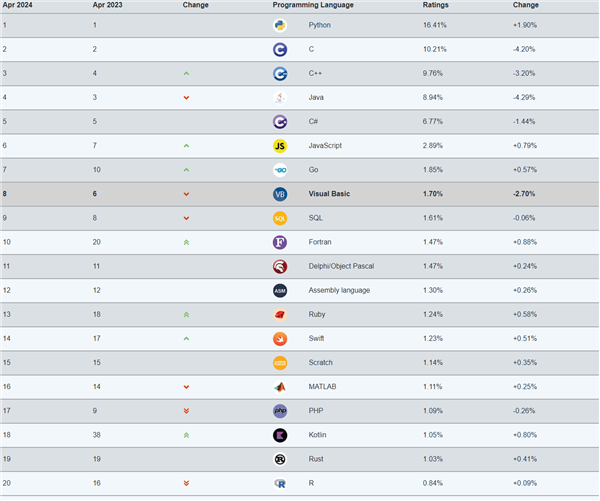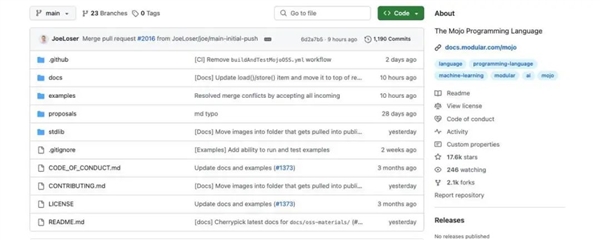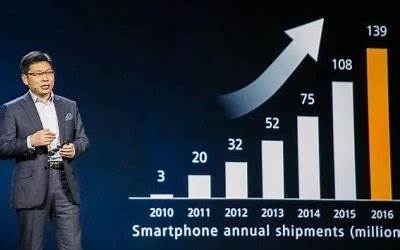大家好!今天让小编来大家介绍下关于输入法修复器下载(输入法修复)的问题,以下是小编对此问题的归纳整理,让我们一起来看看吧。

您好,今天芳芳来为大家解答以上的问题。输入法修复器下载,输入法修复相信很多小伙伴还不知道,现在让我们一起来看看吧!
1、语言栏(输入法)丢失问题可能是你自己误删除,也可能是广告木马为了达到挟持用户访问其推广的恶意网站的目的,会劫持或感染输入法文件,一旦删除病毒文件,就会导致输入法无法使用,出现输入法不见了,输入法图标不见了的现象。
2、必须进行修复才能解决这个问题。
3、其实很简单,百度一下金山卫士,安装后点击“查杀木马”中快速扫描功能,即可解决此问题。
4、同时能修复系统其它错误和杀掉木马。
5、 也可以使用手动方案(前提是系统中没有病毒)方法一1. 右键单击桌面下方任务栏空白位置2. 在弹出的菜单上选择“工具栏”3. 在展开的二级菜单上,可以看到有“语言栏”这一项,如果它前面没有勾选,那么就左键点击它。
6、OK,现在熟悉的语言栏图标又回到了桌面上。
7、方法二1. 打开控制面板2. 点击“区域与语言选项”3. 打开第二个标签页“语言”4. 点击“文字服务和输入语言”栏目内的“详细信息”5. 在弹出的窗口上,找到最下方的“语言栏”,点击它,然后勾选“在桌面上显示语言栏”6. 如果5中提到的“语言栏”变灰,不能点击,那么需要单击此页面上的第二个标签页“高级”,并将“系统配置”中“关闭高级文字服务”前的勾去掉。
8、然后再重复5的操作。
9、方法三如果上述两种方案,均不能解决语言栏不见了的问题,此时我们需要检查一下,在当前的系统进程中,是否有ctfmon.exe(这是windows 系统的文字服务)1. 右键点击桌面下方任务栏,左键点击“任务管理器”2. 选择第二个标签页“进程”3. 点击“映像名称”标签,按照字母顺序排列4. 检查ctfmon.exe5. 如果没有,点击任务管理器上的“文件”6. 点击新建任务“运行”,输入ctfmon.exe并回车。
10、7. 如果提示错误,基本上都是本机的ctfmon.exe文件损坏或丢失,需要重新下载。
11、方法四通过上面的三种方法,貌似搞定语言栏不见了的问题。
12、但可能重启电脑之后,它又不见了……这时候所有人大概又会一声哀叹“语言栏不见了怎么办???”1. 这是由于ctfmon.exe,也就是上文提到的windows文字服务,没有随机自启动的缘故。
13、点击桌面左下角开始——运行——输入“regedit”回车,打开注册表编辑器2. HKEY_LOCAL_MACHINESOFTWAREMicrosoftWindowsCurrentVersionRun,新建一个字符串类型的键值ctfmon.exe,指向C:windowssystem32ctfmon.exe。
本文就为大家分享到这里,希望小伙伴们会喜欢。
以上就是小编对于输入法修复器下载(输入法修复)问题和相关问题的解答了,输入法修复器下载(输入法修复)的问题希望对你有用!